В тази статия ще разгледаме най-кратък преглед на конфигурацията на разпределение KDE неон и след монтаж
KDE неон - който служи като база разпределение на Ubuntu LTS с графичната среда KDE. Създателят на системата е Джонатан Ридъл, бивш лидер на разпределението Kubuntu.
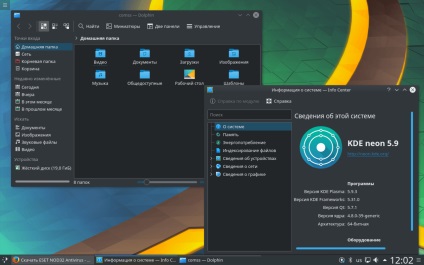
KDE неон е забележителна с това, че използва най-новата версия на KDE, по подразбиране, минималната софтуера и се базира на популярната операционна система Ubuntu с поддръжка за дълго време.
Разработчиците предлагат да се напише изображения на сменяеми носители чрез ROSA Изображение Writer. обаче, няма проблеми и при запис или чрез традиционно, когато пишете чрез Rufus трябва да няма проблеми.
Напоследък се използва Calamares инсталатор работи правилно. Когато инсталирате, можете да изберете руски оформление.
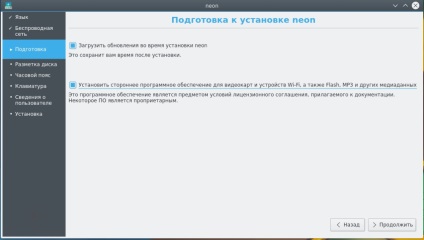
цялата система на етап интуитивно.
След рестартиране на системата отговаря на нашата чиста работна среда KDE подразбиране тема Бриз. Net система консумира само около 390 MB оперативна памет на монитора на системата, така че го наричат по-трудно ще бъде погрешно.
Настройване на системата
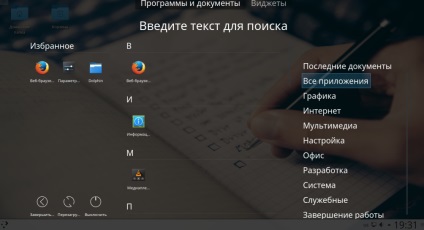
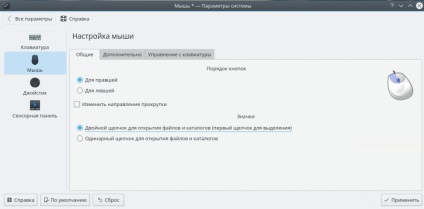
Ние се обръщаме към настройка Делфин файлов мениджър. Отворете го, след това лентата Management-, можете да изберете инструментите за показване на лентата с инструменти. В края на списъка с възможни средства, скрити файлове, да го плъзнете към дясната колона на настоящото действие на, а след това щракнете върху Приложи. Отново, отворен Администрация Dolphin- Конфигуриране на изскачащия прозорец, изберете най-важното Behavior-View- използване на общите свойства за всички папки. След това, в същия прозорец, отидете на Miniatyury- може да бъде настроен да показва миниатюри за Windows файлове (полезни за потребителите, работещи с Windows файлове. В Nautilus като може да се постигне само да инсталирате допълнителен разширителен, Dolphin е достатъчно да се включи в настройките).
Като прибавим към опция администратора на контекстното меню. За да направите това, изтеглете и инсталирайте Дебютантка пакет rootactions-servicemenu_2.7.3-0netrunner11_all.deb с repzitoriya mauilinux. Изключете ненужните административни опции може да са изложени на настройките Dolphin -Actions.
Входната точка за файлов мениджър (Bookmarks), можете да добавите папки, като ги плъзнете там.
допълнителен софтуер
Шофьор. За да инсталирате драйвера чрез графична програма шофьори мениджър трябва да изтеглите и инсталирате пакета дебютантка от хранилище mintdrivers_1.3.4_all.deb Linux Mint.
За да коригирате разкъсване (счупване снимки) за водачите Nvidia трябва да Параметри систематични, ситов Осигуряване effektov- в опция паузи Превенция изберете повторна употреба. След това е необходимо да се изпълнява следните команди:
Инсталирайте дебютантка пакети по подразбиране чрез програми Открийте център, с предварително инсталирана в Qapt програмата система (аналог gdebi, можете да инсталирате тази програма и да я използва по подразбиране, ап инсталирате gdebi-KDE). За да се промени откриването на неизпълнение от страна на дебютантка пакети друга програма, кликнете с десния бутон върху дебютантка paketu- Open с pomoschyu- В други програмно изберете от списъка, който искате от нас да програмирате и сложи отметка в асоциация Запомни приложение (за Qapt трябва да въведете името на qapt- дебютантка-монтажник).
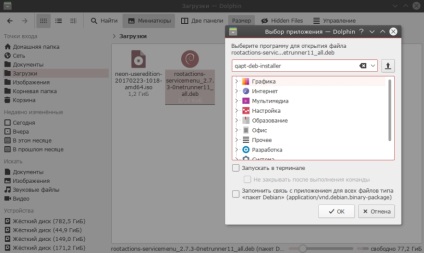
Освен това, за удобство на работа с пакети и хранилища могат да инсталират синаптичната:
Свързани Партньори хранилище Canonical. Open синаптичната - създаване-repozitorii- сложите отметка в хранилище партньор.
Построен Открийте програма (Програма Център) ви позволява да инсталирате и деинсталирате програми, забранете хранилища, проверете за актуализации. Само за е инсталирана програмата и поддръжка за актуализации на приспособлението в системния трей долния панел, който ви уведомява за налични актуализации. С десния бутон на мишката върху джаджа можете да проверите за актуализации да се открият. Повечето трети страни теми не джаджа икона актуализации, както и способността да инсталирате актуализации чрез Discover може да изглежда неудобно. В този случай, можете да инсталирате актуализация мениджър от Linux Mint (в RuNet често не препоръчвам да го инсталирате в KDE неон заради възможни проблеми с зависимости от англоезични форуми, потребителите да инсталират и отрицателни отзиви не съм виждал, така и аз не трябва да се Тези проблеми при актуализирането на KDE приложения), за сваляне на истината е на дебютантка пакет от Мауи Linux хранилище. Изтеглете и инсталирайте мента-общ пакет. след това се опаковат mintupdate.
Инсталирайте Adobe Flash Player за браузъра на базата на Chromium:
Поставете допълнителни кодеци:
Шрифтове. приложение се използва за управление на шрифтове шрифтове
По подразбиране в KDE неонови шрифтове, инсталирани Ното Sans, доста добър, но аз като Verdana шрифтове. Освен Infinility инсталирани кръпки.
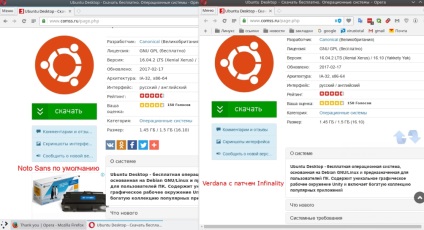
Инсталиране на пластира и шрифтове от компанията Microsoft за:
Рестартирайте системата и стартирайте инсталационната програма скрипт шрифтове от Infinality кръпка:
В отворилия се прозорец изберете опцията, която искате да ни (аз избрах Win7). След това отворете шрифта на приложението и да зададете необходимите шрифтове.
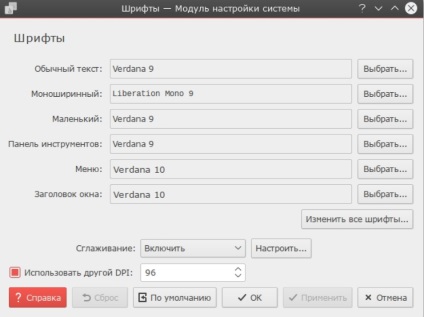
Задайте DnsCrypt (криптиране DNS трафик) само с няколко команди:
Инсталиране на автоматична с искане за избор на сървър.
Сложете pavucontol за регулиране на звука. Лично аз имам възможността на настройките за известяване на звука без светкавица в стандартен джаджа том, pavucontol решили проблема.
Rambox насърчавани да направи преглед на прилагането. който служи за интегриране на голям брой чат и имейл услуги в едно приложение.
Можете да използвате хранилище потребителя Алексис, който е направил голям принос за популяризирането на KDE в Runet, за да инсталирате някои програми с една единствена команда:
Препоръчвам задължително инсталиране на пакети и Git p7zip-пълно, за удобна работа с терминален yakuake опитайте падащо терминал.
Задайте разсейване (аналог е-лукс в Windows) -utilitu регулира температурата на цветовете на монитора, в зависимост от времето на деня: След това добавете Redshift приспособлението за контрол на лентата на задачите.
Ние се реши проблема за средство за инсталиране, VPN, Fruho. Fruho - управител VPN-връзка с графичен интерфейс, която минава през автоматична OpenVPN обстановка. Броят на услуги е ограничен. Аз го използвате, за да използвате SecurityKISS и VpnBook. Изтеглете пакета дебютантка от официалния сайт.
теми
За Plasma 5.9 включва нови теми, Plasma, те могат да изтеглите настройките Plasma външната среда. Те ви позволяват да промените външния вид на подобието на такива работни среди, като околна среда в ElementaryOS разпределителните, среди единство (Ubuntu) и Gnome Shell.
Клирънсът се коригира чрез използването на глобални теми, както и чрез десктоп теми и декорацията на прозорците. В определянето на всяка опция е достъпна за автоматична инсталация на новото KDE Store.
Аз препоръчвам да се опита темата Arc KDE. Любителите тема на ElementaryOS разпределение да персонализирате темата, както следва: Задаване на общия темата за появата на ELPlas на настолната среда (не натискайте върху използването на програмката, ако ние не искаме да се промени джунджурии (панела и старт менюто, както и други джаджи), в настройките на работния плот с теми, кликнете върху Изтегляне на нови теми, изберете тема и да я прилага Evolvere. Свали иконите елементарни-KDE и разопаковането в директорията / ЮЕсАр / акции / иконите /. прилагат икона в иконата за настройки (System Settings).
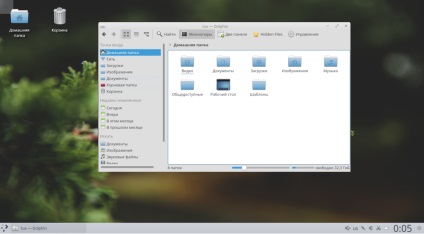
Можете да конфигурирате клавишни комбинации при прилагането Konsole (Terminal), за обичайната копирате и поставите чрез Ctrl + C и Ctrl + V, за да направите това, отворете терминален - Settings- клавишни комбинации и да зададете необходимата комбинация.
Заслужава да се отбележи, че въпреки факта, че нова версия на KDE Plasma 5.9, а не изваяни версия 5.8. работна среда е стабилна. Обикновено веднага след освобождаването има проблеми, но те са решени KDE неон в повечето случаи в рамките на няколко дни.
Свързани статии
